Przeszukaj Bazę wiedzy po słowach kluczowych
-
Zaczynamy
-
Podstawy
-
- Algorytm wydań magazynowych
- Algorytm przyjęć magazynowych
- Wskazywanie cech na WM/MM/RW
- Powiadomienia o nie w pełni zrealizowanym dokumencie
- Atrybuty
- Algorytm rozkładania dokumentów na pakowanie
- Wstrzymania
- Zmiana lokalizacji na pozycji
- Przesunięcie towaru na wiele lokalizacji docelowych
- Aktualizacja dokumentu w realizacji
- Restart procesów dwuetapowych po przyjęciu magazynowym
-
-
-
- Raporty WMS: „Obciążenia miejsca magazynowego (ilości względem gniazda)”
- Raporty WMS: „Obciążenia miejsca magazynowego (ilości w czasie)”
- Raporty WMS: „Ilość zrealizowanych linii”
- Raporty WMS: „Ilość zrealizowanych dokumentów”
- Raporty WMS: "Czas pracy operatora"
- Raporty WMS: „Zaleganie towaru”
- Raporty WMS: „Zaleganie lokalizacji”
-
-
-
Konfiguracja i zaawansowane
-
Integracje
-
Futuriti Connector
-
- Zakres wymienianych informacji z Comarch Optima ERP
- Wymagane licencje i konfiguracja Comarch ERP Optima
- Techniczny opis integracji z Comarch ERP Optima
- Inwentaryzacja - Optima
- Obsługa korekt z Comarch OPTIMA
- Kompletacja PWP/RWS
- Realizacja w WMS dokumentu utworzonego w EPR Optima
- Atrybuty
- Kurierzy - zakres wymiany danych
- Inwentaryzacja częściowa - Optima
- Synchronizacja RO wewnętrznego
- Dwuetapowy proces wydań - Connector konfiguracja
- Wydruki w ERP Optima
- Funkcje dodatkowe - Optima
- Obsługa receptur towarowych w WMS
- Nowa kolumna – Dokumenty WMS
- Synchronizacja listów przewozowych z ERP do WMS
- Automatyczne generowanie FS z WZ
- Pokaż wszystkie artykuły (3) Schowaj artykuły
-
- Zakres wymienianych informacji z Subiekt GT
- Subiekt GT - wymagania
- Techniczny opis integracji z Subiekt GT
- Instalacja WMS do Subiekt GT
- Dwuetapowy proces wydań - Connector konfiguracja
- Inwentaryzacja - Subiekt GT
- Obsługa przyjęć i wydań wewnętrznych (PW/RW)
- Przesunięcia międzymagazynowe (MM)
- Obsługa montażu/demontażu kompletu
- Obsługa korekt faktur sprzedaży/zakupu
- Kurierzy - zakres wymiany danych
- Dodawania pozycji do zamówień w WMS
- Inwentaryzacja częściowa - Subiekt GT
- Automatyczny podział względem receptur WMS
-
Instalacja i wdrożenie
Spis treści
Klasy atrybutów
Lista klas atrybutów znajduje się w menu głównym Futuriti WMS w zakładce Słowniki
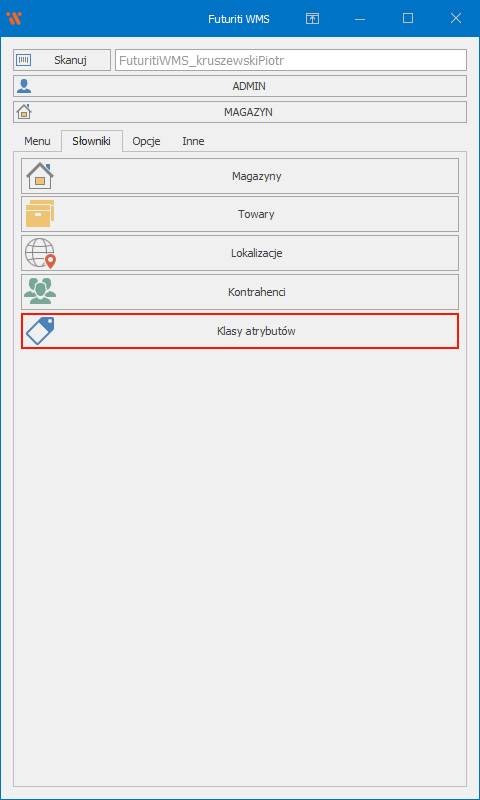
Po wejściu w zaznaczoną opcję otwarta zostanie lista dostępnych klas atrybutów
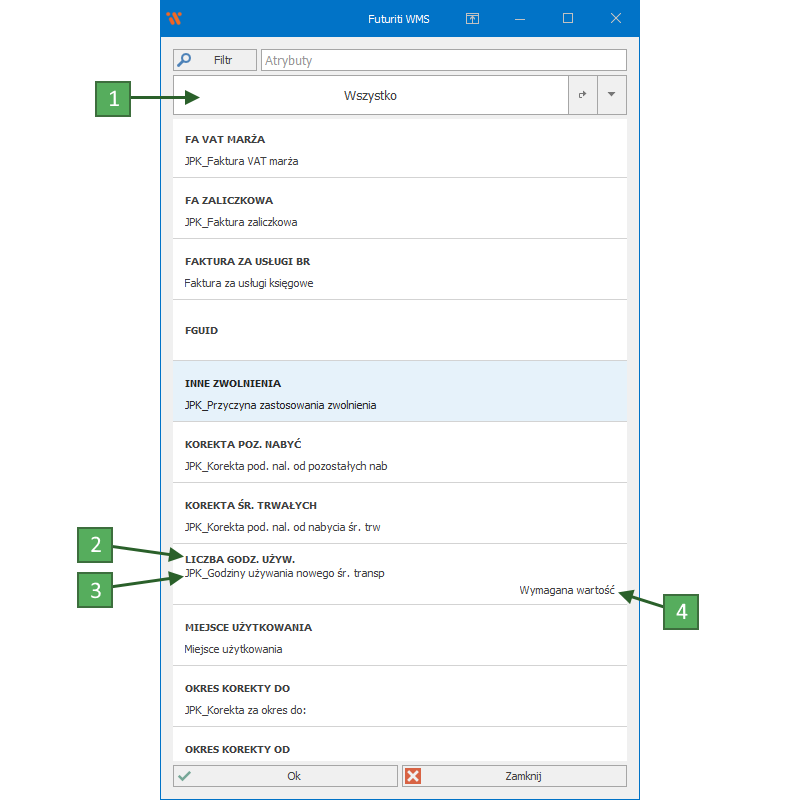
- Filtr atrybutów, umożliwia filtrowanie listy po typach klasy
- Kod klasy atrybutu
- Opis klasy atrybutu
- Sygnalizuje, że jeśli atrybut o tej klasie znajduje się na dokumencie, wartość tego atrybutu musi zostać podana przed jego zatwierdzeniem
Edycja klasy atrybutu
W celu edycji klasy atrybutu należy zaznaczyć klasę, którą mamy zamiar edytować, następnie kliknąć przycisk Ok lub kliknąć dwukrotnie w element na liście.
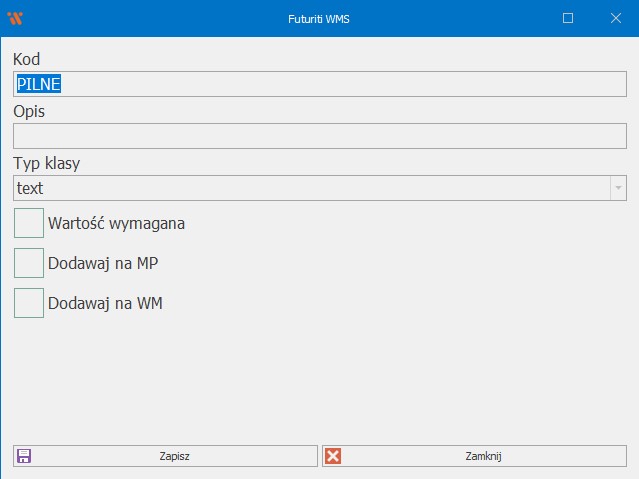
Zostanie otwarta formatka edycji klasy atrybutu.
Na chwilę obecną nie ma możliwości edycji pól kodu, opisu lub typu klasy z poziomu formatki, wartości te pobierane są prosto z ERP.
Możliwe jest ustawienie flag:
- Wartość wymagana w celu włączenia wymagania przez WMS podania wartości atrybutu przy zatwierdzaniu dokumentów
- Dodawaj na MP w celu dodania atrybutu do każdego dokumentu MP
- Dodawaj na WM w celu dodania atrybutu do każdego dokumentu WM
Aby zapisać wprowadzone zmiany kliknij przycisk Zapisz. Jeśli wprowadzone były zmiany, a użytkownik kliknie przycisk Zamknij zostanie poinformowany o istniejących zmianach.
Ostatnia aktualizacja:








